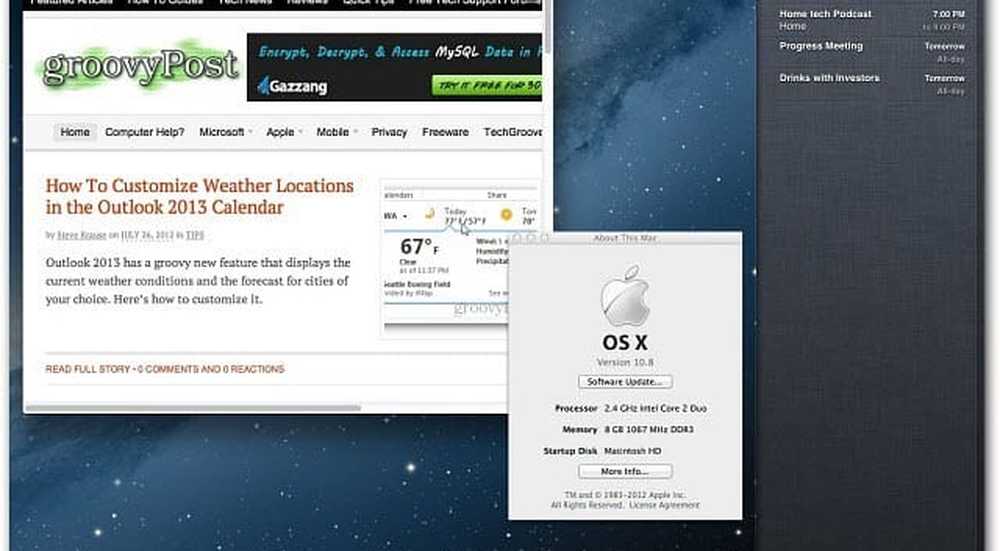Uppgradera till Windows 10 april 2019 Uppdatera v1903 med hjälp av Windows 10 Update Assistant
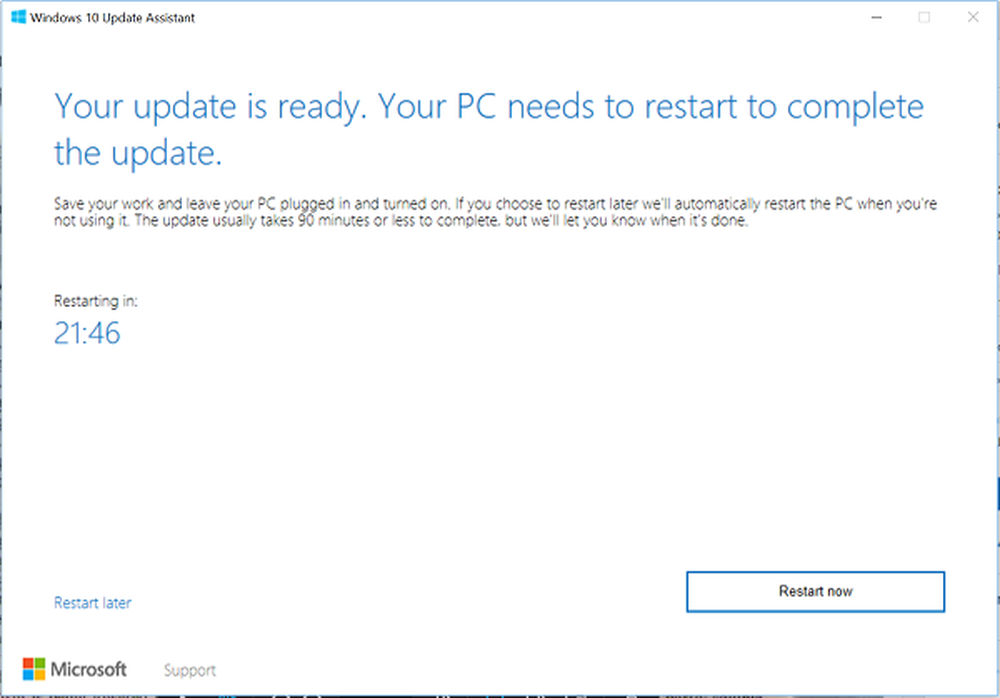
Utbyggnaden för nästa är fortfarande några dagar kvar, men om du inte kan motstå uppmaningen att få händerna på den senaste versionen av Windows på din Windows 10-enhet, kan du ladda ner den med hjälp av Windows 10 Update Assistant. Windows 10 Update Assistant kan hjälpa dig att konfigurera Windows 10 april 2019 Uppdatera v1903 på datorn. Förutom att installera uppdateringarna, kommer det att hålla ditt system säkert och ge de senaste funktionerna och förbättringarna. Programmet kan enkelt distribueras till Windows 10-datorer som ännu inte har installerat den senaste uppdateringen.
Installera Windows 10 v1903 med hjälp av Windows 10 Update Assistant
Hela processen med att köra verktyget är ganska enkelt. Du kan köra verktyget själv genom att bara besöka webbplatsen för nedladdning av Windows 10 och följa anvisningarna på webbplatsen för att installera den senaste versionen av Windows 10.
Allt du behöver göra är att besöka Microsoft.com och klicka på "Uppdatera nu'-knappen synlig på sidan. Filen 729 byte exe laddas ned till din dator.

När du kör verktyget ser du verktygets huvudskärm. Det kommer att låta dig veta om du kör den senaste versionen av Windows och om din dator kan köra den.
Klicka på Uppdatera nu för att starta uppgraderingsprocessen.

Om allt ser bra ut, kommer uppdateringsassistenten att pinga Microsoft-servrar.
Det kommer att erbjuda dig två alternativ,
- Uppgradera den här datorn nu
- Skapa installationsmedia
Välj det första alternativet.
Huvudhöjdpunkten i hela uppgraderingsprocessen är att alla dina filer kommer att vara säkra och precis där du lämnade dem. Om metoden inte fungerar kan du gå tillbaka till en tidigare version av Windows 10 när som helst.

Installationen tar lite tid och din dator startas flera gånger. Det bästa du kan göra är att minimera verktyget och fortsätta att göra ditt arbete.
När processen avslutas kan du antingen välja att starta om datorn på rätt sätt eller efter en viss tid för att tillåta ändringarna att träda i kraft.

Om du inte vet vilken version av Windows som är installerad på ditt system och om du är kvalificerad för Creators Update kan du enkelt kontrollera genom att klicka på Start-knappen, välja alternativet "Inställningar", navigera till System och välja "Om".
Kolla Handla om fönstret för att se om du är kvalificerad att installera den senaste versionen.